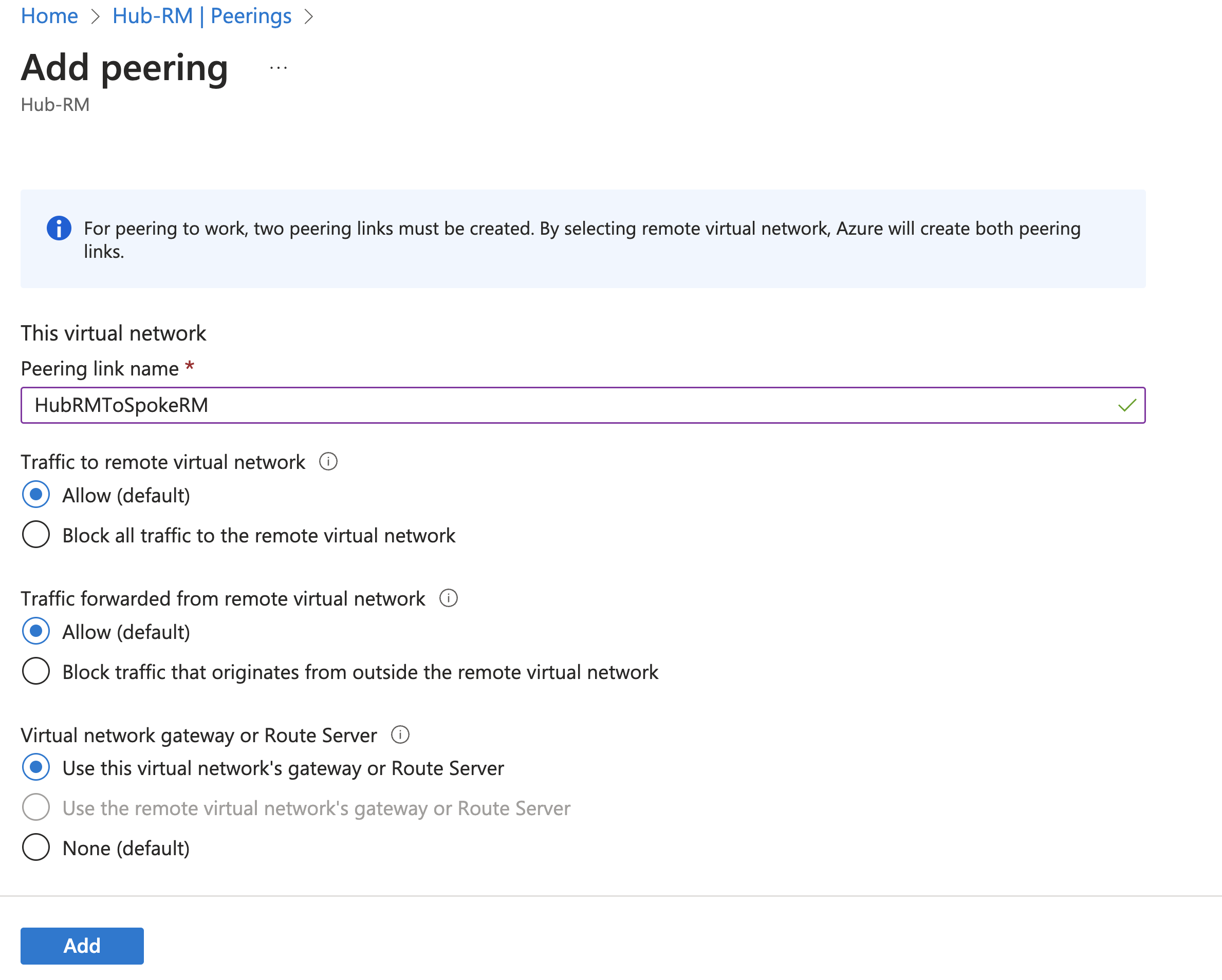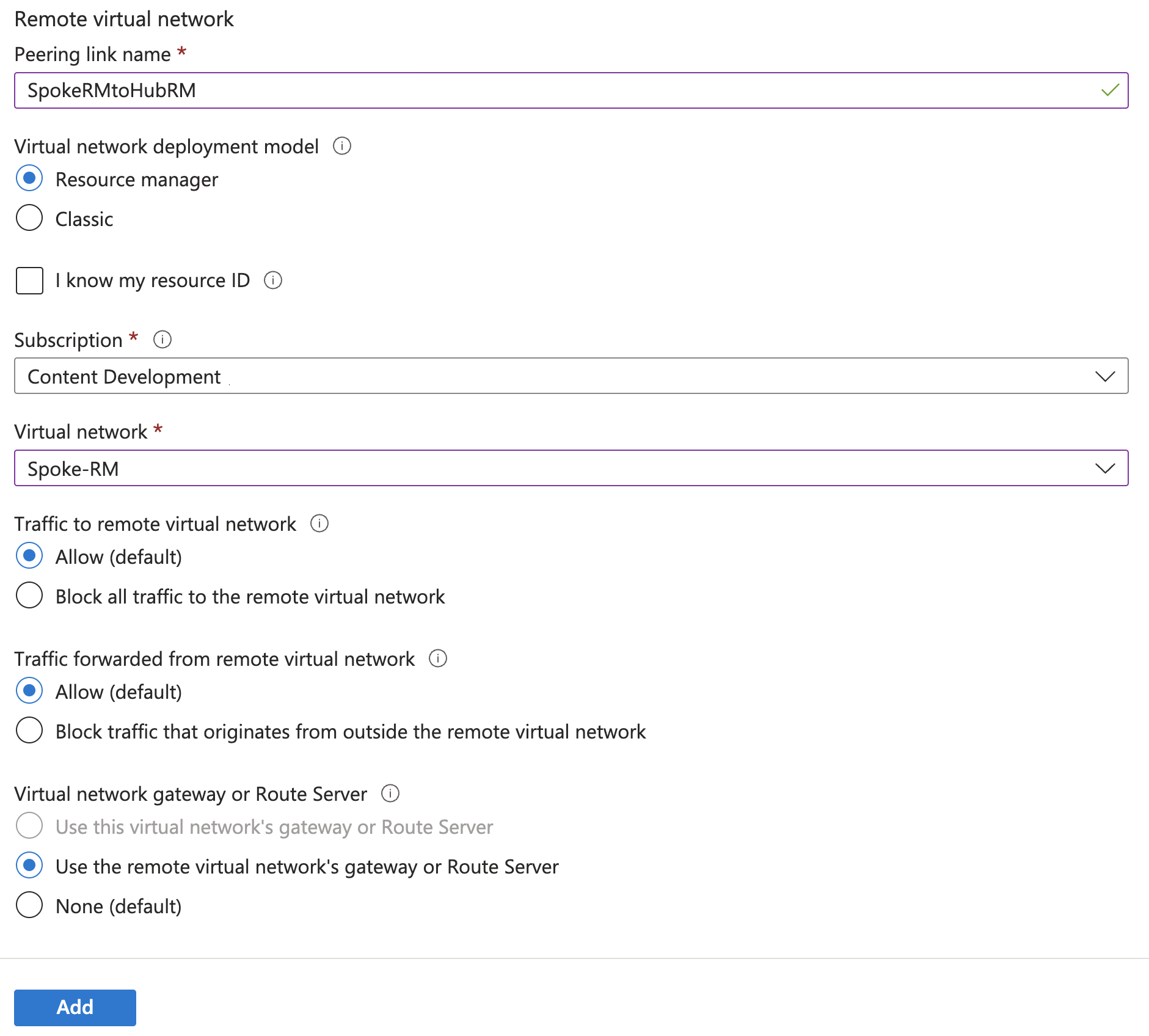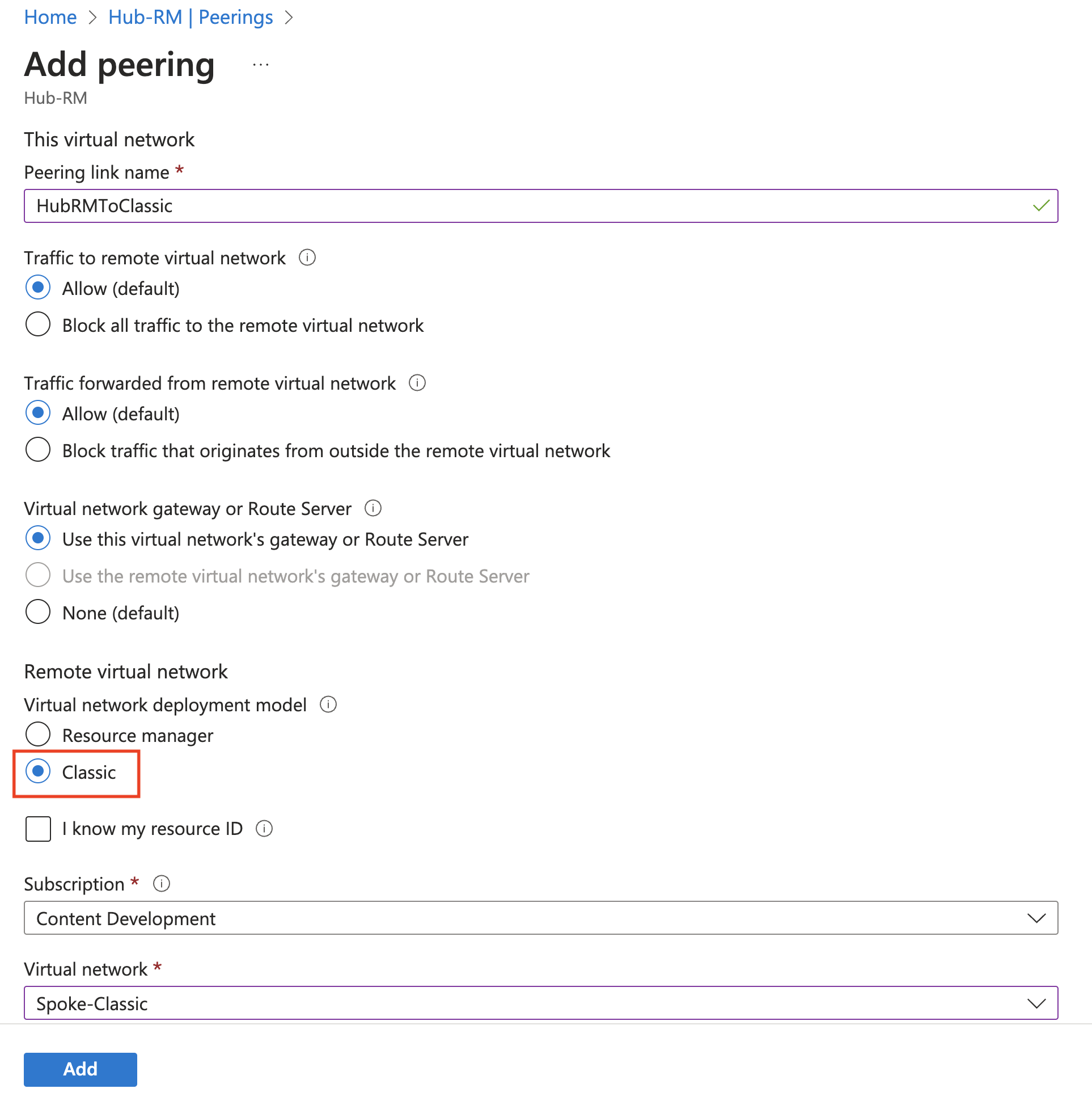VPN-átjáróval történő adatátvitel konfigurálása virtuális hálózatok közötti társviszony létesítéséhez
Ez a cikk az átjáróval történő adatátvitel konfigurálásához nyújt segítséget a virtuális hálózatok közötti társviszony létesítéséhez. A virtuális hálózatok közötti társviszony lehetővé teszi két Azure-beli virtuális hálózat zökkenőmentes összekapcsolását, amely során a két virtuális hálózat csatlakozás szempontjából egyesítve lesz. Az átjárótovábbítás egy társviszony-létesítési tulajdonság, amely lehetővé teszi, hogy egy virtuális hálózat használja a VPN-átjárót a társhálózatban a helyek közötti vagy a virtuális hálózatok közötti kapcsolatokhoz.
Az alábbi ábrán látható, hogy működik az átjáróval történő átvitel a virtuális hálózatok közötti társviszony-létesítéssel. Az ábrán látható átjáróval történő átvitel lehetővé teszi a virtuális társhálózatok számára az Azure VPN Gateway használatát a Hub-RM-ben. A VPN-átjárón elérhető csatlakozási lehetőségek, beleértve az S2S-, a P2S- és a virtuális hálózatok közötti kapcsolatokat, mindhárom virtuális hálózatra vonatkoznak.
Az átviteli lehetőség elérhető az azonos vagy különböző üzemi modellek közötti társviszony-létesítéshez, és az alapszintű termékváltozat kivételével az összes VPN Gateway-termékváltozathoz használható. Ha különböző üzemi modellek közötti átvitelt konfigurál, a központi virtuális hálózatnak és a virtuális hálózati átjárónak a Resource Manager-alapú üzemi modellben kell lennie, nem pedig az örökölt klasszikus üzemi modellben.
A küllős topológiájú hálózati architektúrában az átjáróval történő átvitel lehetővé teszi a küllőkön lévő virtuális hálózatok számára, hogy osztozzanak a középpontban található VPN-átjárón, így nem kell VPN-átjárót üzembe helyezni minden egyes küllőn lévő virtuális hálózatban. Az átjáróhoz csatlakoztatott virtuális hálózatokra vagy a helyszíni hálózatokra irányuló útvonalak az átjárótovábbítást használó társhálózatok útválasztási tábláiba propagálnak.
Az automatikus útvonal-propagálás letiltható a VPN-átjárókról. Hozzon létre egy útvonaltáblát a BGP-útvonalpropagálás letiltása beállítással, és társítsa az útvonaltáblát az alhálózatokhoz, hogy megakadályozza a szóban forgó alhálózatokra történő útvonalkiosztást. További információ: Virtuális hálózat útvonaltáblája.
Ebben a cikkben két forgatókönyv szerepel. Válassza ki a környezetre vonatkozó forgatókönyvet. A legtöbben ugyanazt az üzembehelyezési modellt használják. Ha nem olyan klasszikus üzemi modell virtuális hálózatával (régi virtuális hálózatával) dolgozik, amely már létezik a környezetben, akkor nem kell a különböző üzemi modellek forgatókönyvével dolgoznia.
- Ugyanaz az üzemi modell: Mindkét virtuális hálózat a Resource Manager-alapú üzemi modellben jön létre.
- Különböző üzemi modellek: A küllős virtuális hálózat a klasszikus üzemi modellben jön létre, a központi virtuális hálózat és az átjáró pedig a Resource Manager-alapú üzemi modellben található. Ez a forgatókönyv akkor hasznos, ha olyan régi virtuális hálózatot kell csatlakoztatnia, amely már létezik a klasszikus üzemi modellben.
Feljegyzés
Ha módosítja a hálózat topológiáját, és Windows VPN-ügyfelekkel rendelkezik, a Windows-ügyfelek VPN-ügyfélcsomagját le kell töltenie és újra kell telepítenie ahhoz, hogy a módosítások az ügyfélre vonatkozhassanak.
Előfeltételek
Ez a cikk a következő virtuális hálózatokat és engedélyeket igényli. Ha nem a különböző üzemi modell forgatókönyvével dolgozik, nem kell létrehoznia a klasszikus virtuális hálózatot.
Virtuális hálózatok
| Virtuális hálózat | Konfigurációs lépések | Virtuális hálózati átjáró |
|---|---|---|
| Hub-RM | Resource Manager | Igen |
| Küllő-RM | Resource Manager | Nem |
| Spoke-Classic | Klasszikus | Nem |
Jogosultságok
A virtuális hálózatok közötti társviszony létrehozásához használt fiókoknak rendelkezniük kell a megfelelő szerepkörökkel és engedélyekkel. Az alábbi példában, ha a hub-RM és a küllős klasszikus nevű két virtuális hálózatot társviszonyba hozta, a fióknak az alábbi szerepkörökhöz vagy engedélyekhez kell rendelkeznie az egyes virtuális hálózatokhoz:
| Virtuális hálózat | Üzembehelyezési modell | Role | Jogosultságok |
|---|---|---|---|
| Hub-RM | Resource Manager | Hálózati közreműködő | Microsoft.Network/virtualNetworks/virtualNetworkPeerings/write |
| Klasszikus | Klasszikus hálózati közreműködő | n/a | |
| Spoke-Classic | Resource Manager | Hálózati közreműködő | Microsoft.Network/virtualNetworks/peer |
| Klasszikus | Klasszikus hálózati közreműködő | Microsoft.ClassicNetwork/virtualNetworks/peer |
További információ a beépített szerepkörökről és a bizonyos engedélyek egyéni szerepkörökhöz való hozzárendeléséről (csak Resource Manager esetében).
Ugyanaz az üzembehelyezési modell
Ez a gyakoribb forgatókönyv. Ebben a forgatókönyvben a virtuális hálózatok a Resource Manager-alapú üzemi modellben találhatók. Az átjárótovábbítás engedélyezéséhez használja az alábbi lépéseket a virtuális hálózati társviszonyok létrehozásához vagy frissítéséhez.
Társviszony hozzáadása és átvitel engedélyezése
Az Azure Portalon hozza létre vagy frissítse a virtuális hálózati társviszonyt a Hub-RM-ről. Lépjen a Hub-RM virtuális hálózatra. Válassza a Társviszonyok lehetőséget, majd a + Hozzáadás lehetőséget a Társviszony hozzáadása parancs megnyitásához.
A Társviszony hozzáadása lapon konfigurálja a virtuális hálózat értékeit.
Társviszony-létesítési hivatkozás neve: Nevezze el a hivatkozást. Példa: HubRMToSpokeRM
Távoli virtuális hálózat felé történő forgalom: Engedélyezés
Távoli virtuális hálózatról továbbított forgalom: Engedélyezés
Virtuális hálózati átjáró: A virtuális hálózat átjárójának vagy útvonalkiszolgálójának használata
Ugyanazon a lapon folytassa a távoli virtuális hálózat értékeinek konfigurálását.
Társviszony-létesítési hivatkozás neve: Nevezze el a hivatkozást. Példa: SpokeRMtoHubRM
Virtuális hálózati üzemi modell: Resource Manager
Ismerem az erőforrás-azonosítómat: Hagyja üresen. Ezt csak akkor kell kiválasztania, ha nem rendelkezik olvasási hozzáféréssel ahhoz a virtuális hálózathoz vagy előfizetéshez, amellyel társviszonyt kíván létesíteni.
Előfizetés: Válassza ki az előfizetést.
Virtuális hálózat: Küllős RM
Távoli virtuális hálózat felé történő forgalom: Engedélyezés
Távoli virtuális hálózatról továbbított forgalom: Engedélyezés
Virtuális hálózati átjáró: A távoli virtuális hálózat átjárójának vagy útvonalkiszolgálójának használata
Válassza a Hozzáadás lehetőséget a társviszony létrehozásához.
Ellenőrizze, hogy a társviszony állapota Csatlakozás-e mindkét virtuális hálózaton.
Meglévő társviszony módosítása átvitelhez
Ha már rendelkezik társviszony-létesítéssel, módosíthatja a társviszony-létesítést az átvitelhez.
Lépjen a virtuális hálózatra. Válassza a Társviszonyok lehetőséget, és válassza ki a módosítani kívánt társviszony-létesítést. A Küllő-RM virtuális hálózaton például válassza ki a SpokeRMtoHubRM társviszony-létesítést.
Frissítse a virtuális hálózatok közötti társviszony-létesítést.
- Távoli virtuális hálózat felé történő forgalom: Engedélyezés
- Virtuális hálózatra továbbított forgalom; Lehetővé teszi
- Virtuális hálózati átjáró vagy útvonalkiszolgáló: A távoli virtuális hálózat átjárójának vagy útvonalkiszolgálójának használata
Mentse a társviszony-létesítési beállításokat.
PowerShell-minta
A PowerShell használatával is létrehozhatja vagy frissítheti a társviszony-létesítést. Cserélje le a változókat a saját virtuális hálózatainak és erőforráscsoportjainak nevére.
$SpokeRG = "SpokeRG1"
$SpokeRM = "Spoke-RM"
$HubRG = "HubRG1"
$HubRM = "Hub-RM"
$spokermvnet = Get-AzVirtualNetwork -Name $SpokeRM -ResourceGroup $SpokeRG
$hubrmvnet = Get-AzVirtualNetwork -Name $HubRM -ResourceGroup $HubRG
Add-AzVirtualNetworkPeering `
-Name SpokeRMtoHubRM `
-VirtualNetwork $spokermvnet `
-RemoteVirtualNetworkId $hubrmvnet.Id `
-UseRemoteGateways
Add-AzVirtualNetworkPeering `
-Name HubRMToSpokeRM `
-VirtualNetwork $hubrmvnet `
-RemoteVirtualNetworkId $spokermvnet.Id `
-AllowGatewayTransit
Különböző üzemi modellek
Ebben a konfigurációban a küllős virtuális hálózat küllős klasszikusa a klasszikus üzemi modellben, a központi VNet Hub-RM pedig a Resource Manager üzemi modellben található. Az üzembehelyezési modellek közötti átvitel konfigurálásakor a virtuális hálózati átjárót a Resource Manager virtuális hálózathoz kell konfigurálni, nem pedig a klasszikus virtuális hálózathoz.
Ehhez a konfigurációhoz csak a Hub-RM virtuális hálózatot kell konfigurálnia. Nem kell semmit konfigurálnia a küllős virtuális hálózaton.
Az Azure Portalon lépjen a Hub-RM virtuális hálózatra, válassza a Társviszonyok lehetőséget, majd a + Hozzáadás lehetőséget.
A Társviszony hozzáadása lapon konfigurálja a következő értékeket:
Társviszony-létesítési hivatkozás neve: Nevezze el a hivatkozást. Példa: HubRMToClassic
Távoli virtuális hálózat felé történő forgalom: Engedélyezés
Távoli virtuális hálózatról továbbított forgalom: Engedélyezés
Virtuális hálózati átjáró vagy útvonalkiszolgáló: A virtuális hálózat átjárójának vagy útvonalkiszolgálójának használata
Társviszony-létesítési hivatkozás neve: Ez az érték eltűnik, amikor a klasszikus értéket választja a virtuális hálózati üzemi modellhez.
Virtuális hálózati üzemi modell: klasszikus
Ismerem az erőforrás-azonosítómat: Hagyja üresen. Ezt csak akkor kell kiválasztania, ha nem rendelkezik olvasási hozzáféréssel ahhoz a virtuális hálózathoz vagy előfizetéshez, amellyel társviszonyt kíván létesíteni.
Ellenőrizze, hogy az előfizetés helyes-e, majd válassza ki a virtuális hálózatot a legördülő listából.
Válassza a Hozzáadás lehetőséget a társviszony-létesítés hozzáadásához.
Ellenőrizze a társviszony állapotát a Hub-RM virtuális hálózaton Csatlakozás.
Ehhez a konfigurációhoz nem kell semmit konfigurálnia a Küllős virtuális hálózaton. Ha az állapot Csatlakozás jelenik meg, a küllős virtuális hálózat használhatja a kapcsolatot a vpn-átjárón keresztül a központi virtuális hálózaton.
PowerShell-minta
A PowerShell használatával is létrehozhatja vagy frissítheti a társviszony-létesítést. Cserélje le a változókat és az előfizetés azonosítóját a saját virtuális hálózatának, erőforráscsoportjainak és előfizetésének nevére. A virtuális hálózatok közötti társviszonyt csak a központi virtuális hálózaton kell létrehoznia.
$HubRG = "HubRG1"
$HubRM = "Hub-RM"
$hubrmvnet = Get-AzVirtualNetwork -Name $HubRM -ResourceGroup $HubRG
Add-AzVirtualNetworkPeering `
-Name HubRMToClassic `
-VirtualNetwork $hubrmvnet `
-RemoteVirtualNetworkId "/subscriptions/<subscription Id>/resourceGroups/Default-Networking/providers/Microsoft.ClassicNetwork/virtualNetworks/Spoke-Classic" `
-AllowGatewayTransit
Következő lépések
- Ismerkedjen meg alaposabban a virtuális hálózatok közötti társviszony-létesítés korlátozásaival és működésével, valamint a virtuális hálózatok közötti társviszonyok beállításaival, mielőtt virtuális hálózatok közötti társviszonyt hozna létre éles környezetben való használatra.
- Megtudhatja, hogyan hozhat létre küllős hálózati topológiát virtuális hálózatok közötti társviszony-létesítéssel és átjáróval történő átvitellel.
- Hozzon létre virtuális hálózati társviszonyt ugyanazzal az üzemi modellel.
- Virtuális hálózati társviszony létrehozása különböző üzemi modellekkel.